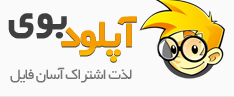Ubunto (اوبونتو) یکی از معروفترین و کاربرپسندترین توزیعهای گنو/لینوکس است که با وجود عمر نسبتاً کوتاه خود توانسته است رشد زیادی در جذب کاربران داشته باشد. در صورتی که شما از کاربرانی باشید که از ویندوز به اوبونتو مهاجرت کردهاند، حتماً با قابلیت سطل آشغال یا Recycle Bin که محل ذخیره موقت فایلهای پاک شده است آشنا هستید. در اوبونتو نیز چنین سطل آشغالی با نام Trash وجود دارد. اما بر خلاف ویندوز، آیکن سطل آشغال در صفحه دسکتاپ اوبونتو به صورت پیشفرض وجود ندارد. در این ترفند قصد داریم نحوه افزودن آیکن سطل آشغال به صفحه دسکتاپ را تحت دو میز کار Gnome و KDE در اوبونتو بازگو نماییم.
افزودن آیکن سطل آشغال به صفحه دسکتاپ در Gnome:
در صورتی که از رابط گرافیکی Gnome استفاده میکنید، ابتدا کلیدهای ترکیبی Alt+F2 را فشار دهید تا Run Application پدیدار شود.
در حالتی که gconf-editor در حالت انتخاب است بر روی دکمه Run کلیک کنید.
خواهید دید که Configuration Editor نمایان میشود.
در پنل سمت چپ، مسیر app/nautilus/desktop را طی کنید.
اکنون (ترفندستان) در پنل سمت راست، تیک گزینه trash_can_visible را بزنید.
حال بر روی دکمه X کلیک کنید تا Configuration Editor بسته شود.
آیکن Trash بر روی صفحه دسکتاپ شما پدیدار شده است.
نحوه پاک کردن محتویات Trash کاملاً مشابه Recycle Bin در ویندوز است. به این صورت که بر روی Trash در صفحه دسکتاپ راست کلیک کنید و Empty Trash را انتخاب نمایید.
افزودن آیکن سطل آشغال به صفحه دسکتاپ در KDE:
در صورتی که از رابط گرافیکی KDE استفاده میکنید، ابتدا از منوی K، گزینه Computer را انتخاب کنید.
سپس بر روی گزینه Trash راست کلیک کرده و Add to Desktop را انتخاب کنید. (ترفندستان)
آیکن Trash بر روی صفحه دسکتاپ شما پدیدار شده است.
برای پاک کردن محتویات Trash، پس از پاک کردن فایل، با دو بار کلیک بر روی Trash وارد آن شوید. حال فایل یا فایلهای مورد نظر را انتخاب کرده و با فشردن کلید Delete از روی کیبورد آن را از داخل سطل آشغال نیز پاک کنید. سطح ترفند: متوسط
سطح ترفند: متوسط


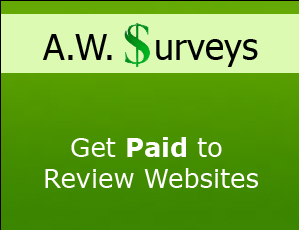
 بهترین سافت آنلاین کردن pv بوت
بهترین سافت آنلاین کردن pv بوت